Win11에서 보안 부팅 상태를 활성화하는 방법은 무엇입니까? Win11 보안 부팅 상태를 활성화하는 방법에 대한 5가지 튜토리얼이 있습니다.
php 편집기 Banana는 Win11 안전 시작 상태를 여는 방법을 제공합니다. Win11의 보안 부팅 상태는 사용자 장치의 보안을 보호하고 승인되지 않은 운영 체제 및 악성 코드가 실행되는 것을 방지하는 중요한 기능입니다. Win11의 보안 부팅 상태를 켜려는 경우 이 문서에서는 장치를 더욱 안전하고 안정적으로 만드는 간단하고 쉬운 5가지 방법을 소개합니다. 초보자든 숙련된 사용자든 쉽게 조작할 수 있어 더욱 안전한 디지털 라이프를 즐길 수 있습니다.

방법 1: 시스템 설정을 통해 보안 부팅 켜기
1. 시작을 클릭하고 설정을 선택합니다.
2. 설정 창에서 업데이트 및 보안을 클릭하세요.
3. 업데이트 및 보안 창에서 복구 탭을 선택하세요.
4. 복구 탭에서 고급 시작 열을 찾아 지금 다시 시작을 클릭하세요.
5. 컴퓨터가 다시 시작된 후 문제 해결을 선택합니다.
6. 문제 해결 메뉴에서 고급 옵션을 선택하세요.
7. 고급 옵션에서 UEFI 펌웨어 설정을 선택하세요.
8. 컴퓨터가 다시 시작되고 UEFI 펌웨어 설정 인터페이스가 열립니다.
9. UEFI 펌웨어 설정 인터페이스에서 보안 부팅 옵션을 찾아 활성화하세요.
10. 설정을 저장하고 UEFI 펌웨어 설정 인터페이스를 종료합니다.
11. 컴퓨터가 다시 시작되고 안전 부팅 상태가 성공적으로 켜졌습니다.
방법 2: 고급 부팅 메뉴를 통해 보안 부팅 켜기
1 마찬가지로 시작을 클릭하고 설정을 선택합니다.
2. 설정 창에서 업데이트 및 보안을 클릭하세요.
3. 업데이트 및 보안 창에서 복구 탭을 선택하세요.
4. 복구 탭에서 고급 시작 열을 찾아 지금 다시 시작을 클릭하세요.
5. 컴퓨터가 다시 시작된 후 고급 부팅 메뉴 인터페이스로 들어갑니다.
6. 고급 시작 메뉴 인터페이스에서 문제 해결을 선택하세요.
7. 문제 해결 메뉴에서 고급 옵션을 선택하세요.
8. 고급 옵션에서 UEFI 펌웨어 설정을 선택하세요.
9. 컴퓨터가 다시 시작되고 UEFI 펌웨어 설정 인터페이스가 열립니다.
10. UEFI 펌웨어 설정 인터페이스에서 보안 부팅 옵션을 찾아 활성화하세요.
11. 설정을 저장하고 UEFI 펌웨어 설정 인터페이스를 종료합니다.
12. 컴퓨터가 다시 시작되고 안전 부팅 상태가 성공적으로 켜졌습니다.
방법 3: 단축키를 통해 보안 부팅 켜기
1. 단축키를 사용하여 BIOS 설정으로 들어간 후 왼쪽 상단을 클릭하여 언어를 중국어로 변경합니다.
2. 그런 다음 키보드에서 F7을 눌러 고급 설정으로 들어갑니다.
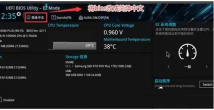
3. 그런 다음 시작 설정 옵션에서 안전 부팅 메뉴를 찾으세요.
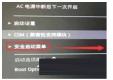
4. 키 관리를 선택하고 Enter를 눌러 들어갑니다.
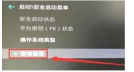
5. Enter를 눌러 기본 보안 부팅 키 설치를 확인하세요. 설치가 완료된 후 BIOS 설정을 종료하여 보안 부팅을 활성화하세요.

방법 4: 명령 프롬프트를 통해 안전 부팅 열기
1. Win + X 키 조합을 누르고 팝업 메뉴에서 명령 프롬프트(관리자)를 선택합니다.
2 명령 프롬프트 인터페이스에서 다음 명령을 입력하고 Enter 키를 누릅니다: bcdedit /set {default} bootmenupolicy Legacy.
3. 컴퓨터를 다시 시작합니다.
4. 컴퓨터 시작 인터페이스에서 설정 또는 F2, F10, Del 및 기타 키를 선택합니다.
5. BIOS 설정 인터페이스로 들어가서 보안 부팅 옵션을 찾아 활성화하세요.
6. 설정을 저장하고 BIOS 설정 인터페이스를 종료합니다.
7. 컴퓨터가 다시 시작되고 안전 부팅 상태가 성공적으로 켜졌습니다.
방법 5: 보안 부팅 메뉴를 통해 보안 부팅을 켜세요
1. win11 컴퓨터를 다시 시작하거나 시작하세요.
2. 시작 인터페이스에서 Shift 키를 누른 채 다시 시작을 클릭하세요.
3. 컴퓨터가 다시 시작되고 안전 부팅 메뉴 인터페이스로 들어갑니다.
4 안전 부팅 메뉴 인터페이스에서 문제 해결을 선택하세요.
5. 문제 해결 메뉴에서 고급 옵션을 선택하세요.
6. 고급 옵션에서 UEFI 펌웨어 설정을 선택하세요.
7. 컴퓨터가 다시 시작되고 UEFI 펌웨어 설정 인터페이스가 열립니다.
8. UEFI 펌웨어 설정 인터페이스에서 보안 부팅 옵션을 찾아 활성화하세요.
9. 설정을 저장하고 UEFI 펌웨어 설정 인터페이스를 종료합니다.
10. 컴퓨터가 다시 시작되고 안전 부팅 상태가 성공적으로 켜졌습니다.
위 내용은 Win11에서 보안 부팅 상태를 활성화하는 방법은 무엇입니까? Win11 보안 부팅 상태를 활성화하는 방법에 대한 5가지 튜토리얼이 있습니다.의 상세 내용입니다. 자세한 내용은 PHP 중국어 웹사이트의 기타 관련 기사를 참조하세요!
 Securebootencodeuefi.exe Trojan을 제거하는 방법?Apr 13, 2025 am 12:50 AM
Securebootencodeuefi.exe Trojan을 제거하는 방법?Apr 13, 2025 am 12:50 AM일부 Windows 11/10 사용자는 BitDefender 업데이트 직후 CMD 창이 열리고 SecureBootencodeuefi.exe를 실행하고 있다고보고합니다. Php.cn 의이 게시물은 Securebootencodeuefi.exe Trojan을 제거하는 방법을 소개합니다.
 수정 : sysdll_win64_retail.dll 누락 또는 찾을 수 없음 오류 -MinitoolApr 13, 2025 am 12:48 AM
수정 : sysdll_win64_retail.dll 누락 또는 찾을 수 없음 오류 -MinitoolApr 13, 2025 am 12:48 AMsysdll_win64_retail.dll은 FIFA 17 응용 프로그램과 관련된 동적 링크 라이브러리 (DLL) 파일입니다. 해당 파일이 놓치거나 손상되면 해당 응용 프로그램에 대한 일련의 문제와 오류가 발생합니다. 이 문제를 해결하려면이 기사를 읽을 수 있습니다
 EW_USBCCGPFILTER.SYS에 의해 코어 격리가 차단됩니까? 다음은 수정 사항입니다!Apr 13, 2025 am 12:47 AM
EW_USBCCGPFILTER.SYS에 의해 코어 격리가 차단됩니까? 다음은 수정 사항입니다!Apr 13, 2025 am 12:47 AM많은 Surfacebook 사용자는 Windows 11/10에서 "EW_USBCCGPFILTER.SYS에 의해 차단 된 핵심 분리"를 충족한다고보고합니다. Php.cn 의이 게시물은 성가신 문제를 해결하는 데 도움이됩니다. 당신의 독서를 계속하십시오.
 Ctrl alt del 화면에서 옵션을 제거하는 방법은 무엇입니까?Apr 13, 2025 am 12:46 AM
Ctrl alt del 화면에서 옵션을 제거하는 방법은 무엇입니까?Apr 13, 2025 am 12:46 AM컴퓨터에서 Ctrl Alt del을 누르면 잠금, 스위치 및 가입 옵션을 볼 수있는 보안 옵션 창이 입력됩니다. 이러한 옵션이 변경 될 수 있다는 것을 알고 있습니까? 이 php.cn 게시물은 opt를 제거하는 방법을 보여줍니다.
 바이러스를 제거하는 방법 : Win32/Grenam.va! MSR? 여기에 가이드가 있습니다!Apr 13, 2025 am 12:45 AM
바이러스를 제거하는 방법 : Win32/Grenam.va! MSR? 여기에 가이드가 있습니다!Apr 13, 2025 am 12:45 AM일부 Windows 11/10 사용자는 Windows Defender가 Virus : Win32/Grenam.va! MSR이라는 바이러스를 발견했다고보고합니다. 그러나 그들은 그것을 제거하는 방법을 모릅니다. Php.cn 의이 게시물은 바이러스를 제거하는 방법을 알려줍니다 : Win32/Grenam.va! MSR.
 웹 사이트를 데스크탑 앱으로 저장하는 방법은 무엇입니까?Apr 13, 2025 am 12:44 AM
웹 사이트를 데스크탑 앱으로 저장하는 방법은 무엇입니까?Apr 13, 2025 am 12:44 AM웹 사이트를 자주 방문 해야하는 경우 브라우저를 열고 매번 검색하는 것이 매우 번거 롭습니다. 웹 사이트를 앱으로 저장하려고하는 이유는 무엇입니까? 이렇게하면 일반 소프트웨어로 열 수 있습니다. 여기에서 Php.cn은 일부 usefu를 제공합니다
 Windows 업데이트 수정에 대한 전체 안내서 0x00000000Apr 13, 2025 am 12:43 AM
Windows 업데이트 수정에 대한 전체 안내서 0x00000000Apr 13, 2025 am 12:43 AM일부 사람들은 최신 Windows 업데이트를 설치했을 때 Windows 11에서 오류 코드 0x00000000을 만났습니다. 이 예기치 않은 오류에 대처하려면 어떻게해야합니까? Php.cn 웹 사이트 의이 기사는 문제 해결에 대한 몇 가지 단서를 제공합니다.
 이 앱에서 지원하지 않은 필터 타입을 수정하는 방법Apr 13, 2025 am 12:41 AM
이 앱에서 지원하지 않은 필터 타입을 수정하는 방법Apr 13, 2025 am 12:41 AM팀이나 Excel에서 파일을 열 때 "이 앱에서 지원되지 않은 Filetype이 선택한 Filetype"오류 메시지로 고통 받고 있습니까? 이제이 문제에 대한 유용한 솔루션을 얻으려면 PHP.CN 에서이 게시물을 읽으십시오.


핫 AI 도구

Undresser.AI Undress
사실적인 누드 사진을 만들기 위한 AI 기반 앱

AI Clothes Remover
사진에서 옷을 제거하는 온라인 AI 도구입니다.

Undress AI Tool
무료로 이미지를 벗다

Clothoff.io
AI 옷 제거제

AI Hentai Generator
AI Hentai를 무료로 생성하십시오.

인기 기사

뜨거운 도구

MinGW - Windows용 미니멀리스트 GNU
이 프로젝트는 osdn.net/projects/mingw로 마이그레이션되는 중입니다. 계속해서 그곳에서 우리를 팔로우할 수 있습니다. MinGW: GCC(GNU Compiler Collection)의 기본 Windows 포트로, 기본 Windows 애플리케이션을 구축하기 위한 무료 배포 가능 가져오기 라이브러리 및 헤더 파일로 C99 기능을 지원하는 MSVC 런타임에 대한 확장이 포함되어 있습니다. 모든 MinGW 소프트웨어는 64비트 Windows 플랫폼에서 실행될 수 있습니다.

WebStorm Mac 버전
유용한 JavaScript 개발 도구

SecList
SecLists는 최고의 보안 테스터의 동반자입니다. 보안 평가 시 자주 사용되는 다양한 유형의 목록을 한 곳에 모아 놓은 것입니다. SecLists는 보안 테스터에게 필요할 수 있는 모든 목록을 편리하게 제공하여 보안 테스트를 더욱 효율적이고 생산적으로 만드는 데 도움이 됩니다. 목록 유형에는 사용자 이름, 비밀번호, URL, 퍼징 페이로드, 민감한 데이터 패턴, 웹 셸 등이 포함됩니다. 테스터는 이 저장소를 새로운 테스트 시스템으로 간단히 가져올 수 있으며 필요한 모든 유형의 목록에 액세스할 수 있습니다.

Dreamweaver Mac版
시각적 웹 개발 도구

안전한 시험 브라우저
안전한 시험 브라우저는 온라인 시험을 안전하게 치르기 위한 보안 브라우저 환경입니다. 이 소프트웨어는 모든 컴퓨터를 안전한 워크스테이션으로 바꿔줍니다. 이는 모든 유틸리티에 대한 액세스를 제어하고 학생들이 승인되지 않은 리소스를 사용하는 것을 방지합니다.






